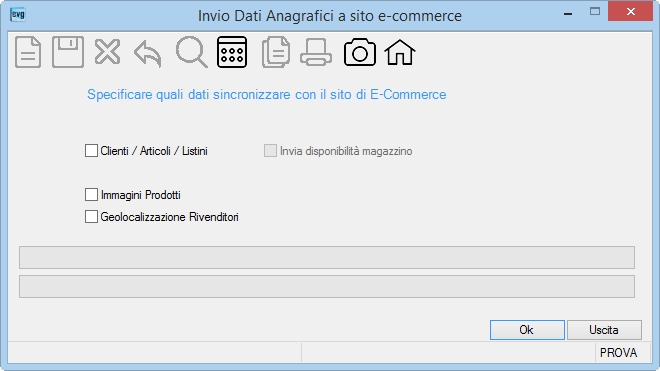
PROCEDURE > E-COMMERCE > Sincronizza Dati Anagrafici
Questo programma provvede alla sincronizzazione dei dati dal gestionale EnviGest al sito di E-commerce relativamente alle anagrafiche Clienti, Articoli (con o senza disponibilità), Listini e Immagini Prodotti.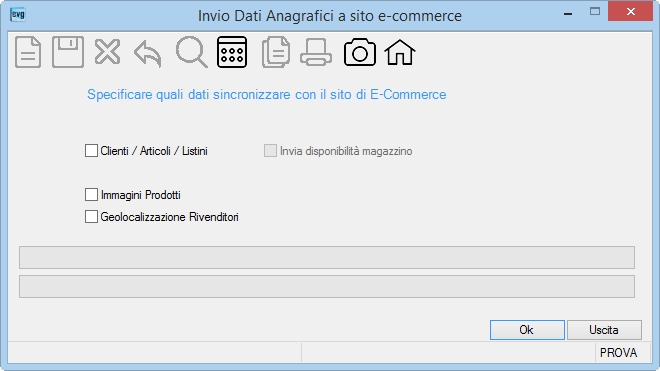
| Campo | O | Descrizione |
| Clienti / Articoli / Listini | Opzionare il segno di spunta per sincronizzare i Clienti e Contatti commerciali, Articoli, Listini. Note: - la procedura sincronizzerà tutti i clienti (anche quelli non operativi senza spunta sui flag Comm. elettronico 1 e Comm. elettronico 2), tranne quelli con la spunta sul flag Obsoleto. - la procedura sincronizzerà anche i Clienti o Contatti commerciali, per i quali è stato effettuato il cambio di codice tramite il programma Sostituzioni Codici Anagrafici. |
|
| Invia disponibilità magazzino | Se risulta spuntato il flag Clienti / Articoli / Listini, è possibile indicare il segno di spunta per sincronizzare le disponibilità degli articoli come indicato nel programma Impostazioni E-commerce. Nota: se non è stato indicato il deposito nel programma Impostazioni E-commerce la procedura visualizzerà il seguente messaggio: 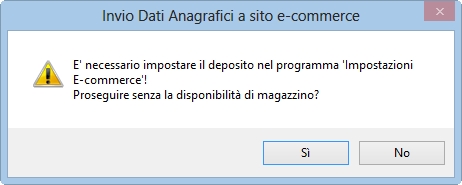 . . |
|
| Immagini Prodotti | Opzionare il segno di spunta per sincronizzare le Immagini dei Prodotti. Nota: è possibile archiviare sul Server ovvero sul disco dell'unico Pc nella cartella [\Envi\Immagini] ulteriori immagini legate al prodotto (che verranno visualizzate, se previsto, nel Vs. Sito Web) archiviandole con lo stesso nome dell'immagine principale seguito dal suffisso "_A", "_B" e così per tutte le lettere dell'alfabeto. (Esempio: per immagine principale con nome "Notebook-456" archiviare le successive con nome "Notebook-456_A", "Notebook-456_B" ... "Notebook-456_Z"). |
|
| Geolocalizzazione Rivenditori | Opzionare il segno di spunta per sincronizzare i rivenditori (Vs. Clienti) nel Vs. Sito Web (se abilitato). Campo attivo solo se risulta indicata la Famiglia Linea Prodotti (1 o 2 o 3 o 4) nella tabella Dati per ordini / fatturazione. |
 la procedura visualizzerà il seguente messaggio da confermare
la procedura visualizzerà il seguente messaggio da confermare
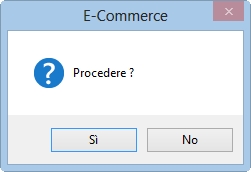 .
. 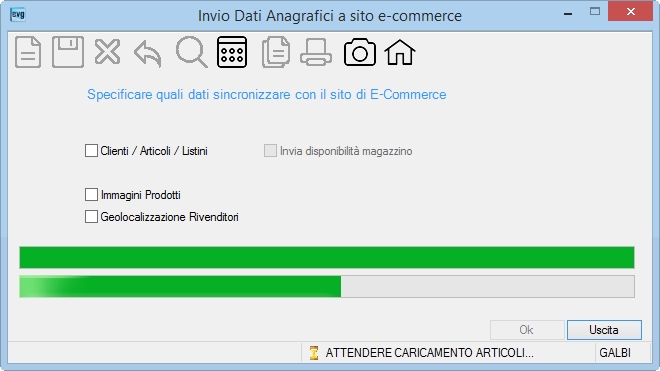 .
.